使用 Mixamo 在线服务上传和装配 3D 人物
优质
小牛编辑
148浏览
2023-12-01
使用 Mixamo 上传和装配 Adobe Fuse CC 3D 人物、自定义 3D 人物,或者利用 Mixamo 库中的人物开始操作。
上传和装配 Fuse CC 人物
上传 Fuse CC 人物
- 在 Adobe Fuse CC 中,单击界面右上角的 Send to Mixamo(发送到 Mixamo)
按钮。 - 创建人物名称。
- 选择 Save(保存)按钮。
- 当您的文件准备上传时,将会加载一个进度条。上传完成后,将会打开一个新的浏览器窗口。
装配 Fuse CC 人物
- 完成人物上传后,系统会完全自动地装配 Fuse CC 人物。默认情况下,人物会使用标准骨架,并启用面部混合形状,利用该设置,您可以使用其他程序中的面部动画。
- 自动装配完成后,您可以选择更改默认设置并使用新设置重新装配(如果需要)。否则,您可以确认自动装配设置并继续。
- 装配流程完成后,您会返回到 Mixamo 界面。您可以通过选择编辑器面板中的 Download(下载)按钮下载已经装配完毕的人物,或者通过选择 Find Animations(查找动画)按钮应用动画。
上传和装配自定义人物
上传自定义人物
如果您有自己的 3D 人物,您可以上传该人物,并执行自动装配。
- 访问 Mixamo.com 并使用您的 Adobe ID(通常是电子邮件地址)和密码登录。
- 在编辑器面板中,单击 Upload Character(上传人物)按钮,浏览、选择并上传人物。注意:Mixamo 支持上传 3 种文件格式:FBX、OBJ、ZIP。
- 如需使用 FBX 文件上传纹理,请确保已开启“embed media”(嵌入媒体)。
- OBJ 文件不包含纹理,故而人物会显示为灰色。如需让 .obj 文件显示纹理,请将 .obj、.mtl 和纹理放入一个 .zip 文件,然后上传整个 .zip 文件。
装配自定义人物
上传完成后,将会显示您的人物以及一些标记。
- 按照屏幕上的说明,将这些标记放在关键点(手腕、肘部、膝盖和腹股沟)上。
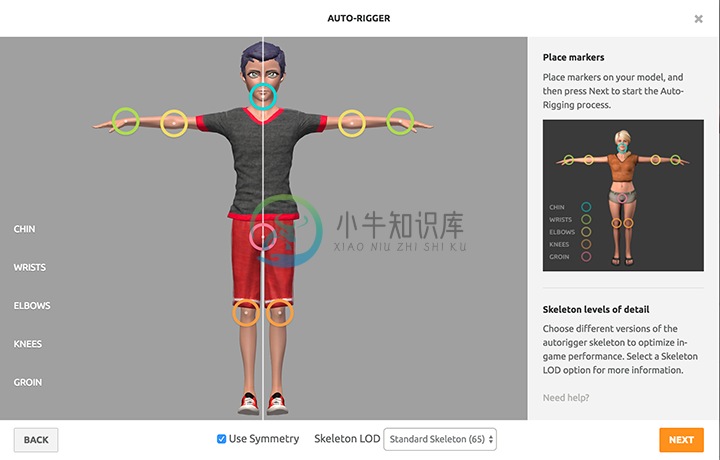
- 确认标记放置并继续。确认后,将会开始执行装配流程。该流程通常需要花费几分钟的时间。
- 装配流程完成后,您会返回到 Mixamo 界面。您可以通过选择编辑器面板中的 Download(下载)按钮下载已经装配完毕的人物,或者通过选择 Find Animations(查找动画)按钮应用动画。
上传和映射已经装配完毕的人物
上传已经装配完毕的人物
- 访问 Mixamo.com 并使用您的 Adobe ID(通常是电子邮件地址)和密码登录。
- 在编辑器面板中,单击 Upload Character(上传人物)按钮,浏览、选择并上传人物。注意:您的文件必须是 .fbx 格式。在通过创建 .fbx 文件嵌入纹理时,请确保已开启 Embed media(嵌入媒体)选项。
映射已经装配完毕的人物
已经装配完毕的人物会自动将自己的骨架映射到 Mixamo 系统,使动画能够应用到您的自定义骨架。

